Scarica Orca Slicer
Try JusPrin, the first GenAI 3D printing tool built on OrcaSlicer.
Se ti occupi di stampa 3D, sicuramente avrai utilizzato Cura o PrusaSlicer per suddividere i tuoi modelli. Questi strumenti sono necessari per convertire qualsiasi modello 3D in G-code, che contiene le istruzioni che la tua macchina può eseguire per stampare effettivamente il modello. Tuttavia, c'è sempre spazio per nuovi software che offrono funzionalità e opzioni diverse.
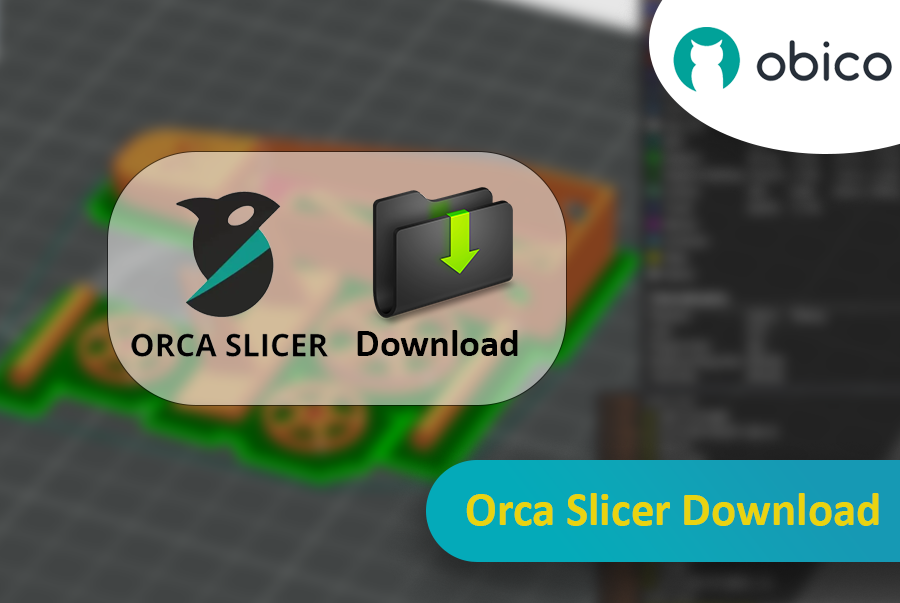
Orca Slicer è ciò che fa per te. È gratuito e basato su Studio di bambù. Ti offre più modi per personalizzare, controllare e ottenere risultati precisi per le tue stampe. Che tu sia un principiante alla ricerca di profili già pronti o un utente esperto in cerca di impostazioni avanzate, Orca Slicer fa al caso tuo.
Orca Slicer è nato come fork di Studio di bambù, che a sua volta si basa su PrusaSlicer, uno dei software di slicing open source più utilizzati. È stato sviluppato da Febbre morbida. Ha rapidamente guadagnato popolarità grazie al maggior numero di profili di stampa e alle opzioni di calibrazione di stampa più avanzate. È particolarmente utile se si desidera un maggiore controllo e dettaglio sulla resa dei modelli 3D.
Perché dovresti prendere in considerazione l'utilizzo di Orca Slicer e come puoi iniziare a usarlo? Questa guida ti guiderà nel download e nell'installazione di Orca Slicer, ti svelerà alcune delle sue funzionalità più interessanti e ti mostrerà come sfruttare al meglio questo potente strumento.
Questa semplice guida si concentra principalmente su come scaricare e installare Orca Slicer, ma fornirà anche link utili ad altre guide correlate su Orca Slicer, aiutandoti ad ampliare le tue conoscenze e a migliorare le tue competenze.
Cominciamo!
Cos'è Orca Slicer e cosa lo rende diverso?
Come accennato nell'introduzione, Orca Slicer è uno slicer open source per stampanti 3D sviluppato da Febbre morbida. È basato su Studio di bambù, un fork di PrusaSlicer, a sua volta un fork di Slic3r.
Orca Slicer offre più funzionalità e supporta più stampanti, quindi è la soluzione ideale se hai bisogno di un maggiore controllo sulle tue stampe. Offre più strumenti di calibrazione, profili stampante aggiuntivi e un controllo più preciso dei parametri di slicing rispetto alla maggior parte degli altri slicer disponibili. È lo slicer più popolare tra le stampanti open source, grazie alla sua flessibilità e al suo ottimo supporto da parte della community.
Bambu Studio è stato progettato per funzionare al meglio con le stampanti 3D di Bambu Lab, ma Orca Slicer supporta più stampanti e filamenti.
Per vedere come Orca Slicer si confronta con altri slicer, dai un'occhiata al nostro articolo: Orca Slicer contro PrusaSlicer contro Cura.
Cosa rende Orca Slicer diverso?
Orca Slicer si basa sulle fondamenta di Bambu Studio, ma offre numerosi utili aggiornamenti, soprattutto se desideri un maggiore controllo sulle tue stampe. La prima cosa che noterai è la gamma di profili stampante aggiuntivi. Orca Slicer supporta un'ampia gamma di stampanti, dalla serie Ender 3 a quelle più specializzate. Se la tua stampante non è presente nell'elenco, puoi facilmente creare un profilo personalizzato per la tua macchina. È perfetto se desideri avere il controllo e personalizzare tutto.
Orca Slicer include anche strumenti di calibrazione per aiutarti a perfezionare le tue stampe. Ad esempio, Test della torre di temperatura (per trovare la temperatura di stampa migliore per il tuo filamento), Calibrazione della portata (per trovare la velocità migliore da utilizzare nelle tue stampe) e Calibrazione dell'anticipo della pressione (per ridurre i difetti quando la stampante cambia velocità, ottenendo angoli netti).
Scopri di più sulle funzionalità di calibrazione qui.
Orca Slicer risolve anche il problema delle cuciture a Z visibili (quelle linee che compaiono quando la stampante passa da uno strato all'altro). Con le funzioni Seam Gap e Wipe on Loops, Orca Slicer aiuta a ridurre o eliminare questi segni indesiderati e a ottenere stampe più uniformi. È possibile controllare dove appare la cucitura sul modello e quanto materiale viene retratto alla fine di ogni strato, riducendo così il rischio di macchie o artefatti.
Scopri di più sulle impostazioni di cucitura.
Download di Orca Slicer: come installare
Il download di Orca Slicer è facile e veloce. Supporta Windows, macOS e Linux.
Passaggio 1: Scarica Orca Slicer
Vai al Pagina delle versioni GitHub di Orca Slicer. Qui troverai l'ultima versione di Orca Slicer e le build notturne se vuoi provare le ultime funzionalità.
Nella versione più recente, vai alla sezione Risorse e scarica quella adatta al tuo sistema operativo:
- Per Windows, scarica il file
.exe. - Per macOS, scarica il file
.dmg. - Per Linux, scarica il file
.AppImage.
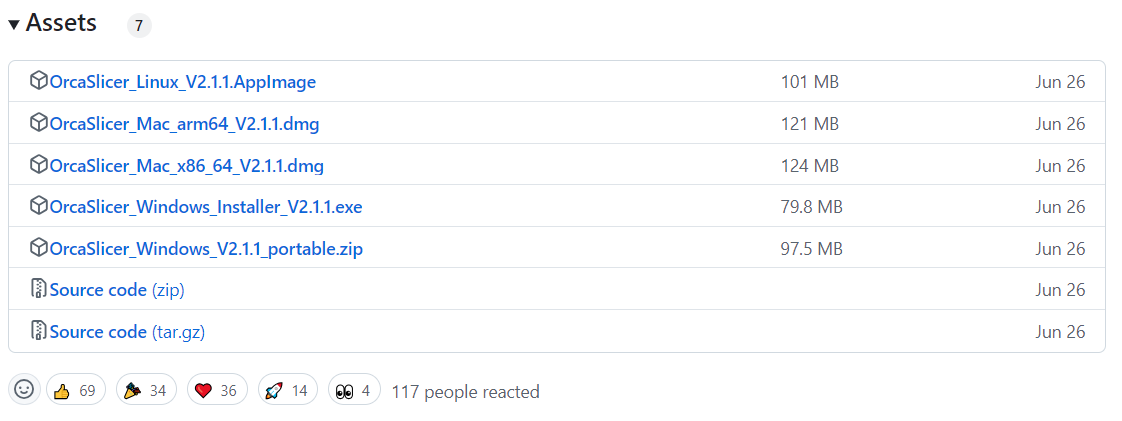
Passaggio 2: installa Orca Slicer
Una volta scaricato, segui questi passaggi:
- Su Windows, esegui il file
.exee segui le istruzioni di installazione. - Su macOS, apri il file
.dmge trascina Orca Slicer nella cartella Applicazioni. - Su Linux, esegui direttamente il file
.AppImageo impostalo come eseguibile tramite il terminale.
Passaggio 3: avvia Orca Slicer
Dopo l'installazione, avvia Orca Slicer. Al primo avvio del software, ti verrà chiesto di configurarlo per la tua stampante 3D e per la tua area geografica di accesso. La configurazione guidata di Orca Slicer ti guiderà passo dopo passo nella selezione e configurazione della stampante.
Configurazione della stampante in Orca Slicer
Il punto di forza di Orca Slicer risiede nel supporto a numerose stampanti e nella sua ampia libreria di profili preconfigurati. Se utilizzi la Creality Ender 3, la serie Elegoo Neptune o una macchina personalizzata, Orca Slicer ha probabilmente un profilo adatto a te.
Passaggio 1: seleziona la stampante
Quando apri Orca Slicer per la prima volta, ti verrà chiesto di scegliere la tua stampante dall'elenco dopo aver specificato la tua area geografica di accesso. Se la tua stampante non è nell'elenco, non preoccuparti: puoi creare un profilo personalizzato e configurarne le impostazioni.
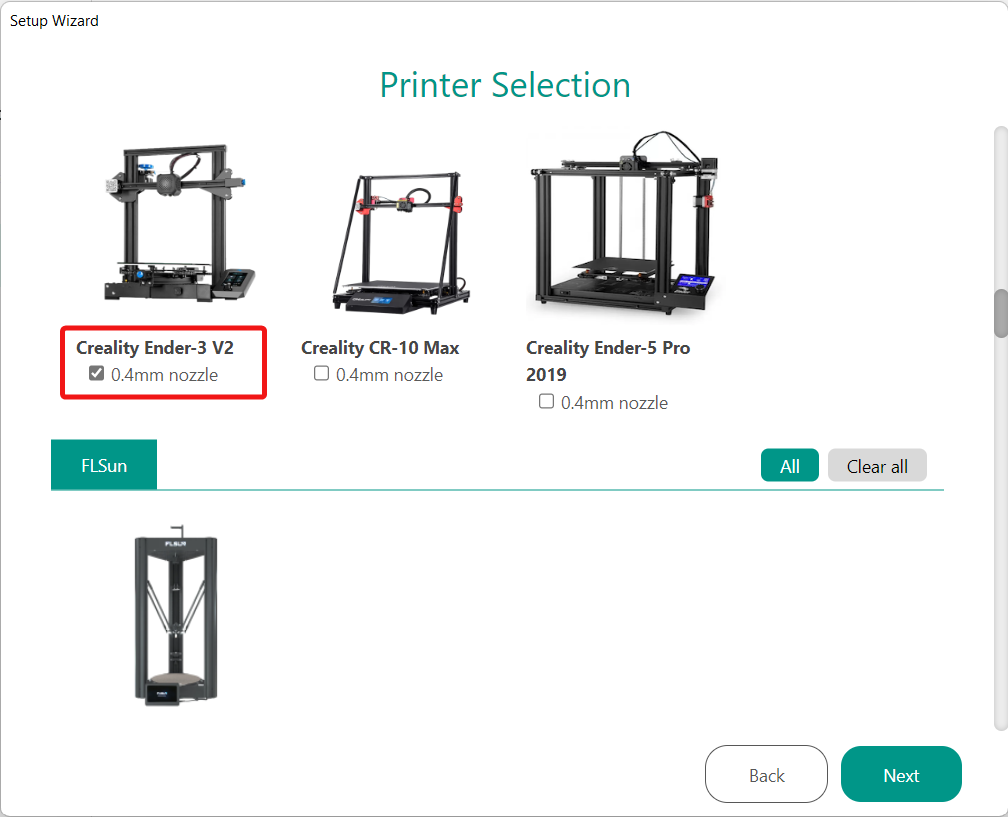
Per una guida dettagliata sulla configurazione di una stampante personalizzata, vedere Configurare una stampante 3D in OrcaSlicer.
Passaggio 2: configurare le impostazioni del filamento
Orca Slicer offre profili di filamento dettagliati per materiali comuni come PLA, ABS, PETG e TPU. Una volta scelta la stampante, il passo successivo è scegliere il tipo di materiale compatibile con la tua stampante 3D. Orca Slicer regolerà la temperatura dell'ugello, la temperatura del letto, le impostazioni di retrazione, la velocità di stampa e altre impostazioni in base al filamento utilizzato. Puoi anche regolare queste impostazioni manualmente, se necessario.
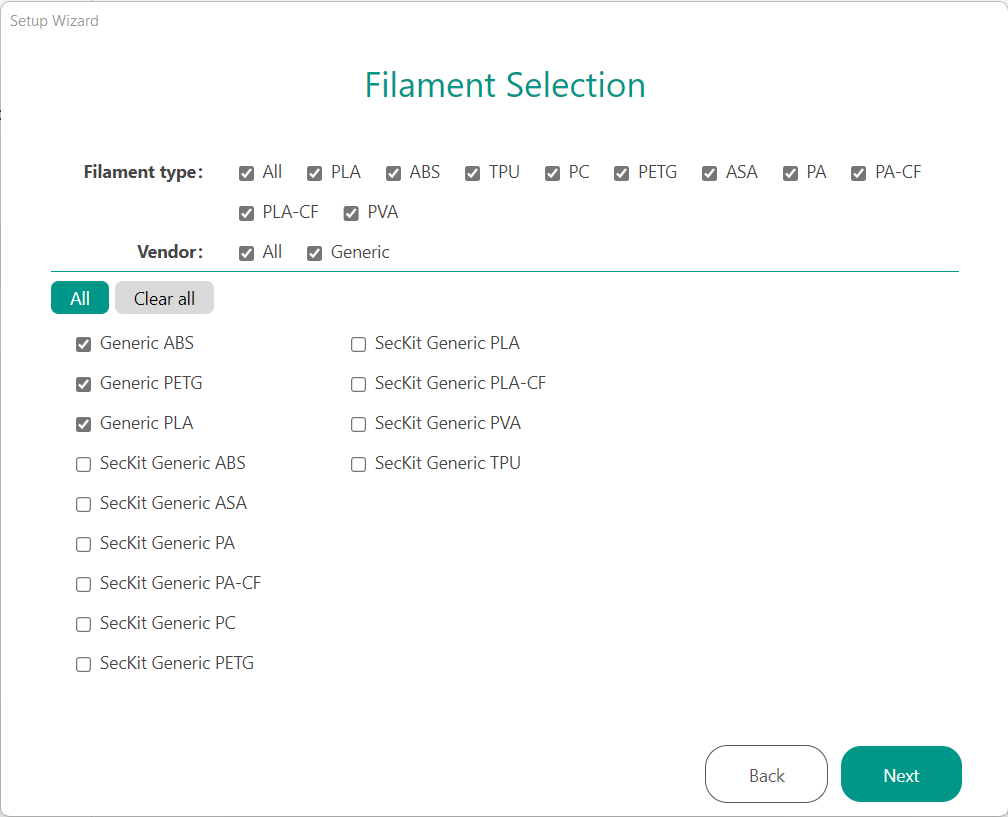
Orca Slicer è dotato di profili preconfigurati per molti materiali di diversi produttori e anche di filamenti generici con opzioni per aggiungere materiali personalizzati.
Passaggio 3: abilitare la connettività wireless (facoltativo)
Se disponi di una stampante Bambu Lab o di qualsiasi altra stampante che supporti la stampa wireless, Orca Slicer ti consente di connetterti direttamente alla tua macchina tramite il plug-in di rete Bambu. Questa funzione ti consente di inviare file G-code alla stampante tramite Wi-Fi; non sono necessarie schede SD o cavi USB.
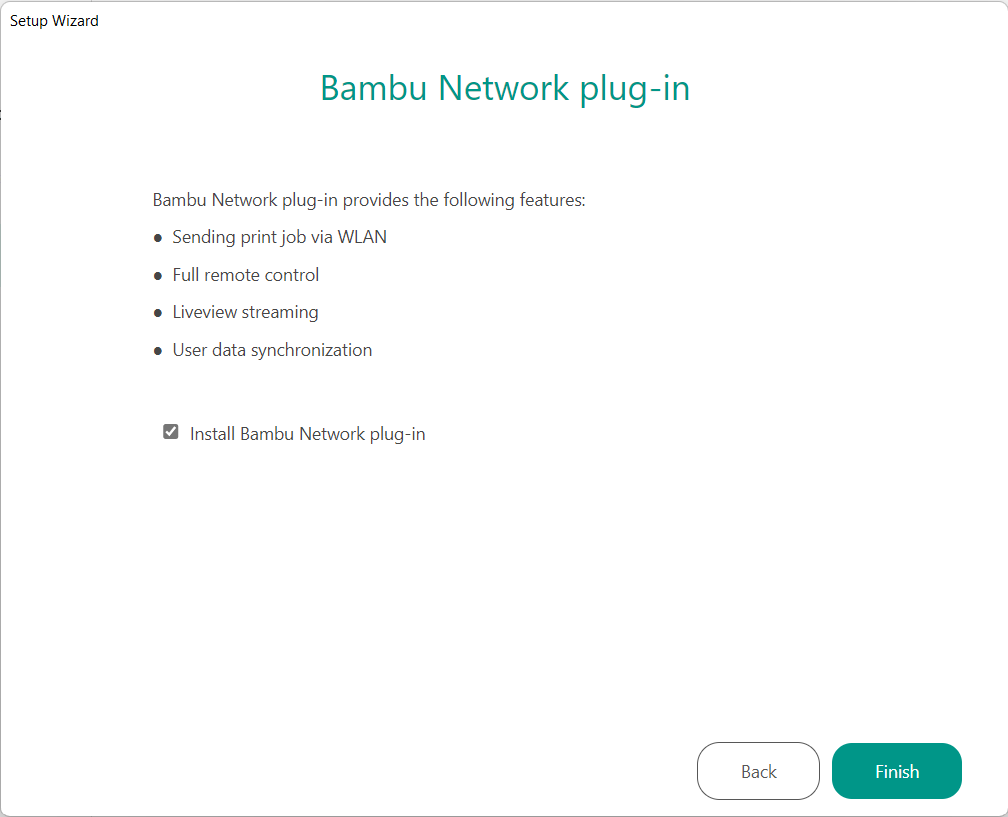
Taglio e stampa con Orca Slicer
Ora che hai configurato la stampante, puoi affettare il tuo primo modello. Orca Slicer è molto intuitivo e ti offre un ampio controllo sul processo di affettatura. Per iniziare, seleziona "Nuovo progetto" e trascina il file nella finestra dello slicer. Orca Slicer posizionerà automaticamente il modello sul piano di stampa e ti offrirà le opzioni per ridimensionarlo, ruotarlo o posizionarlo.
Sul lato sinistro, vedrai un elenco di impostazioni per controllare come viene suddiviso il tuo modello. Qui puoi entrare nei dettagli della personalizzazione della stampa. Orca Slicer ha delle impostazioni predefinite, quindi se sei alle prime armi puoi lasciare le impostazioni predefinite invariate. Ma se desideri apportare modifiche più precise, puoi regolare l'altezza del layer, la densità di riempimento e la velocità di stampa. Sono disponibili anche opzioni avanzate per visibilità della cucitura, strutture di supporto e impostazioni della ventola di raffreddamento, a seconda delle esigenze di stampa.
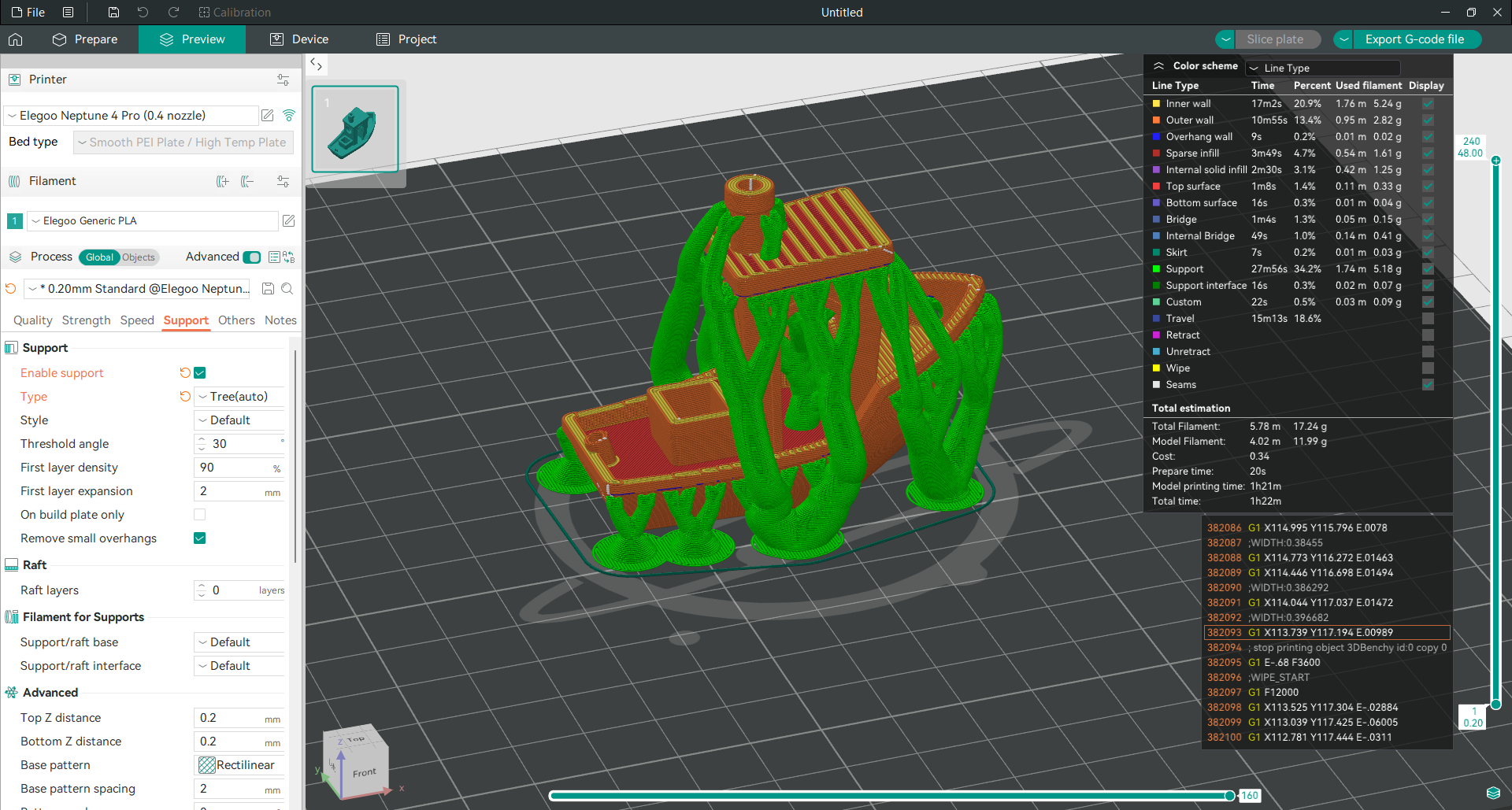
Una volta che sei soddisfatto delle impostazioni, premi il pulsante "Slice Plate" in alto a destra. Orca Slicer elaborerà il tuo modello e, una volta completato lo slicing, potrai visualizzare l'anteprima del G-code. Questa anteprima mostra come la stampante si sposterà strato per strato, così potrai verificare che tutto sia a posto prima di inviarlo alla stampante. Se devi apportare modifiche, puoi regolare le impostazioni e rieseguire lo slicing del modello.
Una volta che il modello è stato affettato, ci sono due modi per inviarlo alla stampante. Se hai una stampante FDM standard, puoi esportare il file G-code su una scheda SD, inserirlo nella stampante e avviare la stampa. Se invece hai una stampante connessa a Octoprint, Klipper o Bambu Lab, puoi inviare il file direttamente da Orca Slicer tramite Wi-Fi. E se Orca Slicer è connesso a Obico, puoi persino monitorare la stampante e verificare l'avanzamento della stampa mentre sei lontano (anche se non sei sulla stessa rete locale).
Strumenti di calibrazione avanzati in Orca Slicer
Orca Slicer offre una vasta gamma di strumenti di calibrazione per aiutarti a ottimizzare la tua stampante e ottenere risultati ottimali. Questi strumenti ti aiuteranno a eliminare i problemi di stampa più comuni come sottoestrusione, filamenti, scarsa adesione degli strati e altro ancora, per ottenere stampe impeccabili.
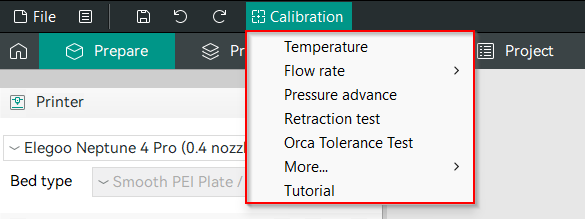
Ecco una panoramica di alcune delle funzionalità di calibrazione più utili:
- Test della Torre di Temperatura Il Test della Torre di Temperatura ti permette di trovare la temperatura di stampa perfetta per il tuo filamento stampando un modello a diverse temperature per vedere come la temperatura influisce sulle tue stampe. Utilizza questa calibrazione con diversi materiali come PLA, ABS e PETG per evitare deformazioni e scarsa adesione degli strati.
Maggiori informazioni sul test della torre di temperatura.
- Calibrazione del flusso Assicurarsi che la stampante estruda la corretta quantità di filamento è fondamentale per ottenere stampe di alta qualità. La calibrazione del flusso di Orca Slicer consente di ottimizzare il flusso di estrusione in modo che le stampe abbiano una forte adesione degli strati e superfici lisce. Una calibrazione inadeguata del flusso può causare sottoestrusione, spazi vuoti tra gli strati e stampe di scarsa qualità.
Guida alla calibrazione della portata.
- Calibrazione dell'anticipo di pressione Lo strumento di calibrazione dell'anticipo di pressione aiuta a ottimizzare l'estrusione al variare della velocità di stampa, soprattutto in prossimità degli angoli. Una corretta calibrazione garantisce bordi più nitidi ed elimina la sovraestrusione e la sottoestrusione.
Guida alla calibrazione dell'anticipo della pressione.
- Test di tolleranza Il test di tolleranza ti permette di valutare la precisione della tua stampante ed è importante sapere quale gioco puoi utilizzare nei tuoi progetti. Questo è particolarmente importante per i progetti che coinvolgono componenti a scatto o meccanici, dove tolleranze ristrette sono fondamentali per l'assemblaggio dei pezzi.
- Test della velocità volumetrica massima Orca Slicer offre anche un test della velocità volumetrica massima che consente di conoscere la velocità massima a cui la stampante può estrudere il filamento senza compromettere la qualità di stampa. Questo test è utile per ottimizzare la velocità di stampa senza sottoestrusione e scarsa adesione degli strati.
Guida al test della velocità volumetrica massima.
- Test degli artefatti fini verticali (VFA) Questo test consente di trovare il punto di equilibrio tra velocità e qualità stampando il modello a velocità diverse per trovare l'impostazione più rapida che mantenga la precisione.
Esplora il test di velocità VFA.
- Test di retrazione Questo test consente di evitare filamenti e trasudamenti regolando la retrazione. Orca Slicer semplifica il test e aiuta a ottenere stampe pulite tra le sezioni.
Stampa remota con Orca Slicer e Obico
Uno degli aspetti migliori di Orca Slicer è l'integrazione con Obico, una piattaforma di gestione remota delle stampanti 3D.
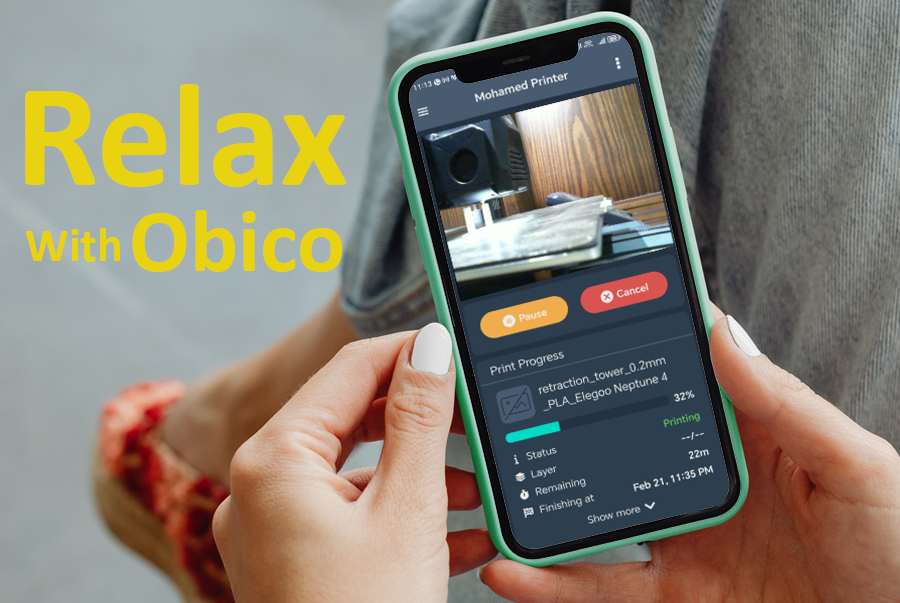
Con l'integrazione di Obico puoi:
- Accedi all'interfaccia di Obico dalla stessa finestra di Orca Slicer
- Avvia e interrompi le stampe da remoto
- Monitora l'avanzamento della stampa in tempo reale
- Visualizza l'avanzamento della stampa tramite il feed della webcam
- Ottieni il rilevamento degli errori tramite IA con due sistemi: il rilevamento IA generale che monitora l'intera stampa e il rilevamento IA del primo strato, che monitora il primo strato e fornisce un report dettagliato con valutazione e informazioni sul primo strato
- Accedi a un'ampia libreria di modelli 3D che puoi suddividere e inviare direttamente alla stampante
- Ricevi avvisi in caso di errore di stampa
- Accedi all'interfaccia della stampante (interfacce Mainsail e Fluidd)
Il rilevamento degli errori basato sull'intelligenza artificiale di Obico può addirittura mettere in pausa o interrompere automaticamente la stampa se rileva problemi come il comune errore degli spaghetti.
Per configurare Orca Slicer con Obico, segui le istruzioni in questa guida: Guida all'integrazione di Obico.
Orca Slicer si integra anche con altre interfacce come quelle Klipper (Mainsail e Fluidd) e OctoPrint tramite la funzione Device Tab. È possibile suddividere il modello in sezioni, inviarlo tramite Wi-Fi e controllare la stampante da remoto.
Per saperne di più leggi questa guida: Una guida alla scheda del dispositivo OrcaSlicer.
Domande frequenti
D: Che cos'è Orca Slicer?
Risposta: Orca Slicer è uno slicer per stampanti 3D open source sviluppato da SoftFever, basato su Bambu Studio, un fork di PrusaSlicer. Offre funzionalità avanzate come profili di stampa estesi, opzioni di messa a punto e potenti strumenti di calibrazione, per un maggiore controllo sulle stampe 3D.
D: In che modo Orca Slicer si differenzia da altri slicer come Cura e PrusaSlicer?
Risposta: Orca Slicer offre una maggiore compatibilità con le stampanti e più parametri di slicing da controllare. Dispone di strumenti di calibrazione avanzati come Pressure Advance Calibration e funzionalità esclusive per la gestione delle giunzioni a Z e delle portate, quindi è più personalizzabile per gli utenti che desiderano un maggiore controllo sulle proprie stampe.
D: Dove posso scaricare Orca Slicer?
Risposta: Puoi scaricare Orca Slicer dalla pagina GitHub Releases. Scegli la versione per il tuo sistema operativo (Windows, macOS o Linux).
D: Come faccio a installare Orca Slicer su Windows/macOS/Linux?
- Per Windows: Scarica il file .exe e segui le istruzioni di installazione.
- Per macOS: Scarica il file .dmg, aprilo e trascina l'applicazione nella cartella Applicazioni.
- Per Linux: Scarica il file .AppImage, impostalo come eseguibile ed eseguilo direttamente.
D: Quali stampanti sono compatibili con Orca Slicer?
Risposta: Orca Slicer supporta molte stampanti, tra cui Creality Ender 3, la serie Elegoo Neptune e le stampanti Bambu Lab. Puoi anche creare un tuo profilo se la tua stampante non è presente nell'elenco.
D: Come faccio a configurare la mia stampante in Orca Slicer?
Risposta: Quando apri Orca Slicer per la prima volta, ti verrà chiesto di selezionare la tua stampante da un elenco. Se la tua stampante non è nell'elenco, puoi facilmente creare un profilo personalizzato inserendo le impostazioni del tuo computer.
D: Orca Slicer supporta la stampa wireless?
Risposta: Sì, Orca Slicer consente di connettersi a stampanti 3D compatibili tramite Wi-Fi, come le macchine BambuLab, tramite il plug-in di rete Bambu. Questo elimina la necessità di schede SD o cavi USB, semplificando la stampa da remoto. Puoi fare lo stesso con le stampanti Klipper collegando Orca Slicer all'interfaccia Obico o Klipper.
D: Quali sono gli strumenti di calibrazione chiave in Orca Slicer?
Risposta: Orca Slicer dispone di diversi strumenti di calibrazione: test della torre di temperatura, calibrazione della portata, calibrazione dell'avanzamento della pressione, test di retrazione e altri per ottimizzare la stampante.
D: Posso monitorare e controllare la mia stampante da remoto con Orca Slicer?
Risposta: Sì, Orca Slicer si integra con Obico e supporta le interfacce Klipper (Mainsail, Fluidd) e OctoPrint per la gestione remota delle stampanti, incluso il monitoraggio dell'avanzamento della stampa, l'avvio/arresto delle stampe e la ricezione di avvisi di rilevamento errori (con Obico).
D: Orca Slicer è gratuito?
Risposta: Sì, Orca Slicer è gratuito e open source, con aggiornamenti e supporto della community.
Link correlati
Esplora altre risorse per aiutarti a sfruttare al meglio Orca Slicer con queste guide complete:
Ottimizza le tue stampe 3D con gli strumenti di calibrazione di Orca Slicer. 2. Test della torre di temperatura in Orca Slicer
Trova la temperatura perfetta per il tuo filamento. 3. Calibrazione della portata in OrcaSlicer
Ottimizza le impostazioni di estrusione con lo strumento di calibrazione della portata di Orca Slicer. 4. Calibrazione dell'anticipo della pressione in Orca Slicer
Regola il flusso del materiale per ottenere angoli più puliti e nitidi. 5. Test di tolleranza in OrcaSlicer
Comprendi la precisione e l'altezza della tua stampante per i componenti di precisione. 6. Test della velocità volumetrica massima in Orca Slicer
Stampa più velocemente senza compromettere la qualità. 7. Test di velocità in OrcaSlicer (VFA)
Scopri come le diverse velocità influiscono sulla qualità. 8. Test di retrazione in Orca Slicer
Elimina filamenti e trasudamenti. 9. Orca Slicer contro PrusaSlicer contro Cura
Confronta le caratteristiche e le prestazioni di Orca Slicer con quelle di altri slicer leader del settore. 10. Orca Slicer contro Bambu Studio
Scopri come Orca Slicer si confronta con Bambu Studio in un confronto dettagliato. 11. Come configurare una stampante 3D in OrcaSlicer
Una guida passo passo per configurare la tua stampante 3D in Orca Slicer. 12. Guida alla scheda del dispositivo Orca Slicer
Scopri come gestire la tua stampante da remoto utilizzando la scheda Dispositivo di Orca Slicer. 13. Impostazioni di cucitura di OrcaSlicer: come utilizzarlo
Gestisci le impostazioni di cucitura per ridurre al minimo le transizioni di livello visibili nelle tue stampe. 14. Come collegare OrcaSlicer a Obico
Scopri come collegare Orca Slicer a Obico per la gestione remota della stampante 3D.
Considerazioni finali
Orca Slicer è una vera e propria rivoluzione nel mondo dei software per la stampa 3D. Offre un'interfaccia intuitiva e funzionalità avanzate adatte sia ai principianti che agli utenti esperti. Grazie all'ampia compatibilità con le stampanti e agli strumenti di calibrazione, puoi perfezionare le tue stampe come mai prima d'ora.
Scaricare e configurare Orca Slicer è facile e, una volta installato e funzionante, scoprirai di poter fare cose che non avresti mai pensato possibili con le tue stampe. E grazie all'integrazione con Obico, puoi monitorare e controllare la tua stampante da remoto anche se non sei connesso alla stessa rete locale.
Allora perché non provarlo? È gratuito e potente e potrebbe essere lo strumento che porterà la tua stampa 3D a un livello superiore.
Also available in: Deutsch | English | Español | Français | Nederlands | Polski | Português | Русский
